ps調出絢麗多彩的陽光色調教程
2022-12-26 00:58:42
來源/作者: /
己有:48人學習過
5、創建色彩平衡調整圖層,對高光進行調整,參數及效果如下圖。這一步給高光增加淡青色。
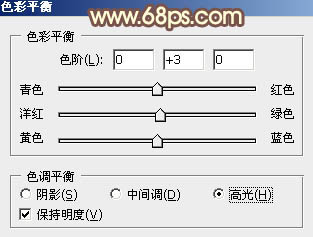
<圖10>

<圖11>
6、創建色相/飽和度調整圖層,對黃色進行調整,參數及效果如下圖。這一步把圖片中的黃色調鮮艷一點。
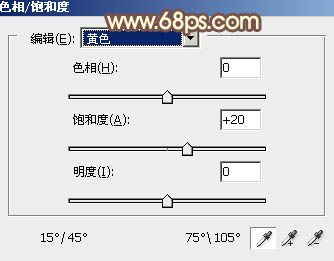
<圖12>

<圖13>
7、曲線調整圖層,對RGB、紅、藍通道進行調整,參數設置如圖14,確定后把蒙版填充黑色,用白色畫筆把底部及左側邊緣部分擦出來,效果如圖15。這一步給圖片增加暗部。
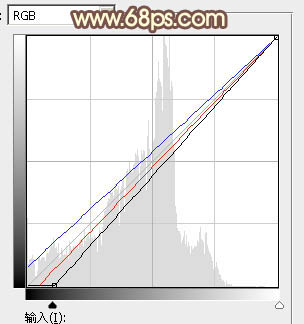
<圖14>

<圖15>
8、按Ctrl+ J 把當前曲線調整圖層復制一層,不透明度改為:30%,效果如下圖。

<圖16>
9、新建一個圖層,選擇漸變工具,顏色設置如圖17,然后由右上角向左下角拉出線性漸變,確定后按住Alt鍵添加圖層蒙版,用白色畫筆把右上角部分擦出來,效果如圖18。
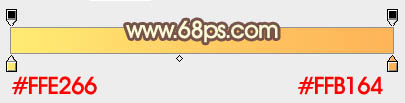
<圖17>

<圖18>
上一篇:藍黃色調調色教程




























